2023年に「ChatGPT」の利用が急激に?大し、生成AIは社?現象となった。その後、文章や?像を生成するAIサ?ビスが??と登場し、現在、業務での活用が試行されているところだ。
2023年にMicrosoftは「副操?士」として日常業務を補佐する生成AI機能「Copilot」を?表し、同年11月にはMicrosoft 365と統合した「Copilot for Microsoft 365」をリリ?スした。本稿では「Microsoft Copilot」と「Copilot for Microsoft 365」でできることや注意点を整理し、Copilotを利用する上で知っておきたい基礎知識をまとめた。
本記事は「いよいよ登場!MicrosoftのChatAIサ?ビスをご紹介」セミナ?(協立情報コミュニティ?主催)の?容を基に編集部で再構成したものだ。
Microsoftが提供する生成AIツ?ルおよびサ?ビスは主に3つある。それぞれでできることと特長は次の通りだ。
もともと「Bing Chat」「Bing Chat Enterprise」として提供されていたが、2023年11月に「Copilot」に名?が統一された。ベ?スとなるのはOpenAIが開?した大規模言語モデルのGPT 3/GPT 4だ。個人向けCopilotは無償でも利用できるが、企業向けは有償となる。無償版は入力された?容がAIのトレ?ニングデ?タとして利用される場合があるが、有償版は入力情報が社外から出ることはなく、情報は保護される。
OpenAIのGPT-4をベ?スにした大規模言語モデルを「Microsoft Teams」(以下、Teams)、「Microsoft Word」(以下、Word)、「Microsoft Excel」(以下、Excel)、「Microsoft PowerPoint」(以下、PowerPoint)、「Microsoft Outlook」など、Microsoft 365のOfficeアプリケ?ションに統合したものだ。
OpenAIの言語モデルを「Microsoft Azure」で利用できるサ?ビスだ。ソ?スコ?ドや?像の生成が可能。
CopilotはChatGPTと同一の大規模言語モデルを利用したAI機能だが、ChatGPTと比較した場合の相違点やCopilotの特長を4つのポイントに絞って解?する。
文章や情報の生成に重要なのがデ?タの鮮度だ。ChatGPTは2022年1月末までの?習デ?タに基づくもので、それ以降の情報に?する質問には正確に回答できない場合がある。?してCopilotは?索エンジン「Microsoft Bing」の?索情報を基に回答が生成されるため、最新情報を得やすい。例えば「明日の天?はどう?」と質問するとChatGPTでは質問が却下されるが、Copilotでは?1のように返される。?照元のURLをクリックするとそのペ?ジに遷移し、詳細を確認できる。
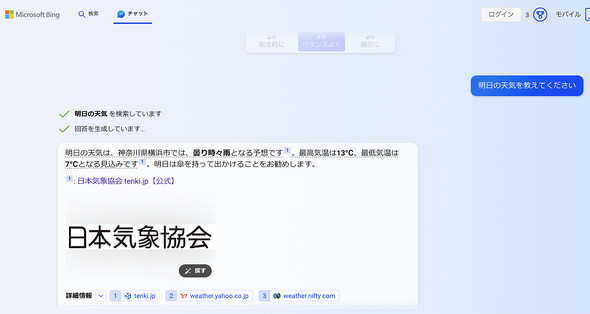 ?1 Copilotを使って「明日の天?」を質問した結果(出典:協立情報コミュニティ?セミナ?資料)
?1 Copilotを使って「明日の天?」を質問した結果(出典:協立情報コミュニティ?セミナ?資料)
Copilotへの質問に?する返答の信?性は、示された?照元(URL)をたどることで確認ができる。ただし、?照元のWebサイトにある情報の??までは分からない。最終的にはユ?ザ?が正誤を判?する必要がある。
URLを指定することでWebサイト?のコンテンツや文章の要約が可能になる。例えば、Webサイトで公開されているPDF文書を指定して「この文書を要約してください」あるいは「○○語に??してください」とプロンプトを入力すれば、要約や??が可能になる。また、インタ?ネットに公開されている文書であれば「??産業省の○○報告書を要約してください」と要約?象を指定してリクエストすることも可能だ。
CopilotはOpenAIの?像生成AIサ?ビス「DALL-E 3」に??しているため、テキストからイラストなどの?像を生成することも可能だ。生成された?像の個人利用は自由だが、商用利用に?してはMicrosoftの許諾が必要な場合があり、創作イラストなどと同?に著作?リスクを考慮する必要がある。
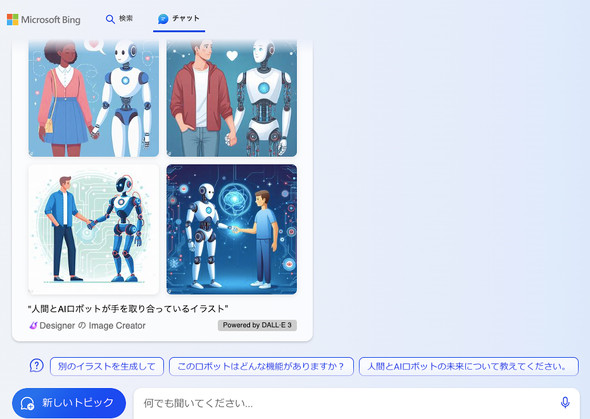 ?2 ?像生成機能を利用してイラストを生成(出典:協立情報コミュニティ?セミナ?資料)
?2 ?像生成機能を利用してイラストを生成(出典:協立情報コミュニティ?セミナ?資料)
Officeアプリケ?ションにCopilotが組み?まれることでWord文書の要約や目的に?じたExcel??を提案してくれる。主に、次のようなシ?ンで?率化に役立つ。
??を使用して計算式を組みたい場合、利用目的をCopilotに投げかければ最適な??を提示してくれる(?3)。目的に?じて使える??やExcelマクロを出力することが可能で、??に精通していない人でも容易に?式やグラフを作成できる。
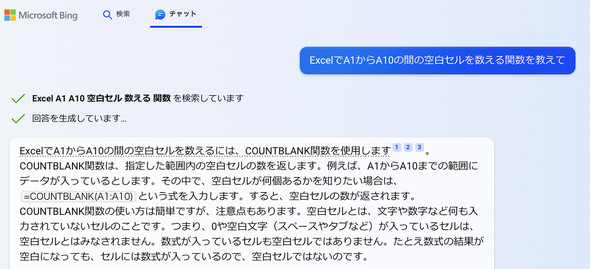 ?3 Excelの??の入力の仕方を質問(出典:協立情報コミュニティ?セミナ?資料)
?3 Excelの??の入力の仕方を質問(出典:協立情報コミュニティ?セミナ?資料)
例えば取引先に送る文書を作成するとき、時候のあいさつなど季節によって?化する文言をその都度考えるのは大?だが、Copilotに「12月の季節のあいさつ文を3つ作成してください」と?めば、適切なあいさつ文が列?される。後はその中から最適な文章を選び、Word文書にコピペすればいいだけだ。その時?で返される回答は異なるが、「○月」の「上旬」「中旬」」「下旬」と指定すれば、より要望に近い結果が得られるだろう。
PowerPointを使ったプレゼンテ?ション資料の作成にも使える。例えば、社??示用のポスタ?に書くキャッチコピ?に迷った場合、Copilotに要望をまとめて質問を投げかければ、アイデアを?率よく生成できる。時にはそのままでは使えないアイデアが出力される場合もあるが、それが創作のヒントになることもある。また、?像の生成をリクエストすれば、利用可能なサンプルも提示してくれる。また、配色のカラ?コ?ドも出力可能だ。
Copilotを利用するコツはプロンプト作りにある。「1.目的を明確にする」「2.立場や役割を提示する」「3.出力形式を指定する」「4.例示をする」の4つがプロンプト作りのポイントだ。「このような背景で○○をしたい」「ITに詳しくない高?者にも分かるように」「ExcelまたはVBA形式で」「○○字以?で」「箇?書きで」など、人に依?する時と同じくできるだけ詳細にプロンプトを入力することで、より目的に近い結果が得られやすくなる。
CopilotのAI機能がMicrosoft 365に統合されたCopilot for Microsoft 365は、2023年11月のリリ?ス?初は利用できるユ?ザ?がMicrosoft 365 E3およびE5ライセンスの契約者に限られていたが、中小企業向けに「Copilot for Windows 365」をリリ?スするなど利用範?を?げている。
また、2024年1月にはCopilot for Microsoft 365の購入?件が緩和され、Microsoft 365 E3およびE5ライセンスに加えて、「Office 365」のE3およびE5、「Microsoft 365 Business Standard」「Microsoft 365 Business Premium」、そして?育機?向けライセンスや個人向けMicrosoft 365ライセンスへの提供も開始され、いずれも1ライセンスからの購入が可能だ。
Copilot for Microsoft 365には、Word文書だけでなく他のアプリで作成した文書やそこで使った?像をCopilotが自動的に?索し、レコメンドする機能もある。Microsoft 365のアプリケ?ションのサイドパネルにCopilotのチャット欄があり、そこにリクエストを投げかけることで要約や情報?索なども容易にできる。
WordのCopilotチャット欄に「提案書の原案を指定の情報を使って作成してください」など、「どこにあるどの情報を使って何をしたいか」を入力するとCopilotが情報を?索し、指定の情報を使った原案を出力する(?4)。
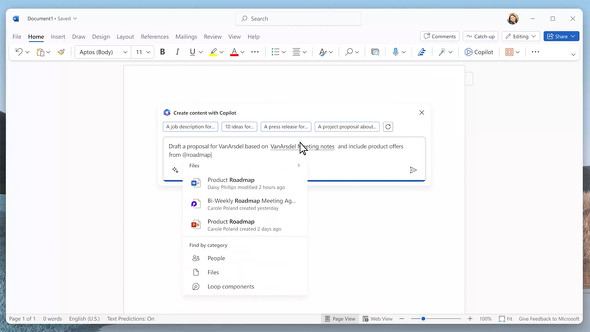 ?4 ?存文書の情報を指定して新規文書作成を依?すると?座に作成(出典:協立情報コミュニティ?セミナ?資料)
?4 ?存文書の情報を指定して新規文書作成を依?すると?座に作成(出典:協立情報コミュニティ?セミナ?資料)
作成された原案を?存の提案書のスタイルに?更したいときは、サイドパネルのチャット欄に「この提案書の形式にしてください」「この文書の?像を使ってください」とプロンプトを入力すれば、指示に?った形式に改?できる(?5)。
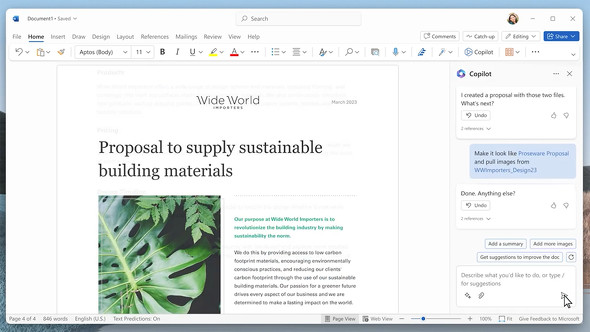 ?5 ?存文書の形式や?容を新規文書に自動適用(出典:協立情報コミュニティ?セミナ?資料)
?5 ?存文書の形式や?容を新規文書に自動適用(出典:協立情報コミュニティ?セミナ?資料)
ユ?ザ?がリクエストするだけでなく、時にCopilotから「次に何をするか」と尋ねられることもある。ユ?ザ?の返答から推測して次にやるべきことをレコメンドしてくれる。例えば「要約を本文に入れませんか」「FAQを作りませんか」などの提案があり、返答をクリックすることで提案通りの?容が反映される。
PowerPointでも同?に?存文書を指定することで、時間をかけることなくプレゼンテ?ション資料を作成できる。Word文書をPowerPoint文書に?換することはもちろん、Copilotとチャットを繰り返すことでスライド??や文章を?更したり、「もっとデザイン的に」などと指示すると?裁を整えたりすることも容易だ。さらに「アニメ?ションを追加して」をリクエストすることで、よりリッチな資料を作成できる。スライドに??したノ?ト原稿も自動的に作成され、プレゼン時に?えるべきことを確認できる(?6)
 ?6 プレゼンテ?ションをチャットやAIからの提案によって自動作成(出典:協立情報コミュニティ?セミナ?資料)
?6 プレゼンテ?ションをチャットやAIからの提案によって自動作成(出典:協立情報コミュニティ?セミナ?資料)
Teamsの文字おこし機能を有?にした?態で?議を開催すると、文字起こし機能を使った要約を自動的に生成する。例えば、?れて?議に?加した時、その前に議論されていたことを文字起こしされた?容を見ることで把握できる。?議?容の要点を確認する時にも役立つ(?7)。
 ?7 Teamsでの?議?容の要約を表示(出典:協立情報コミュニティ?主催セミナ?資料)
?7 Teamsでの?議?容の要約を表示(出典:協立情報コミュニティ?主催セミナ?資料)
なお、Copilot for Microsoft 365をフル活用するためには、適切な場所に情報を集約してAIが?索しやすい?態にしておくことが重要だ。その他、利用ル?ルやガイドラインを策定したり、プロンプトの?修を?施したりすることでCopilotをより円滑に活用できるだろう。